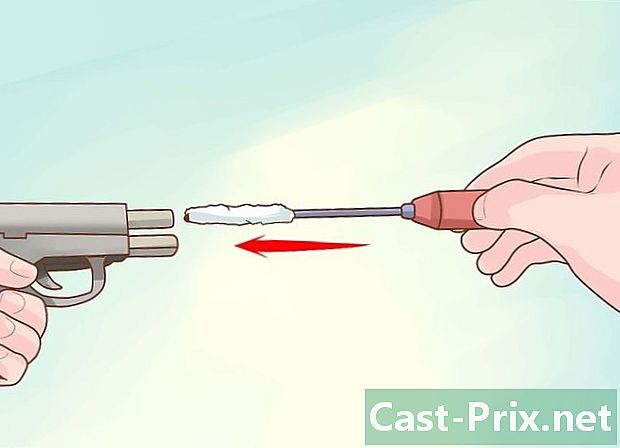Как подключиться к Xbox Live через беспроводное соединение с ПК
Автор:
John Stephens
Дата создания:
1 Январь 2021
Дата обновления:
19 Май 2024

Содержание
В этой статье: Подключение вашего Xbox к компьютеру с помощью общего доступа к подключению к Интернету
Если вы хотите подключить Xbox 360 к беспроводной сети, вы можете быть разочарованы тем фактом, что вам нужно тратить деньги на специальный беспроводной адаптер. К счастью, если у вас есть ноутбук или ПК с беспроводным подключением, вы можете просто использовать его для подключения. Следуйте инструкциям ниже, чтобы узнать, как это сделать.
этапы
Способ 1 Подключите Xbox к компьютеру
- Выключите все ваши устройства. Выключите компьютер, Xbox 360 и беспроводной маршрутизатор / модем. Подключите Xbox 360 к компьютеру через кабель Ethernet. Включите компьютер и маршрутизатор / модем.
-
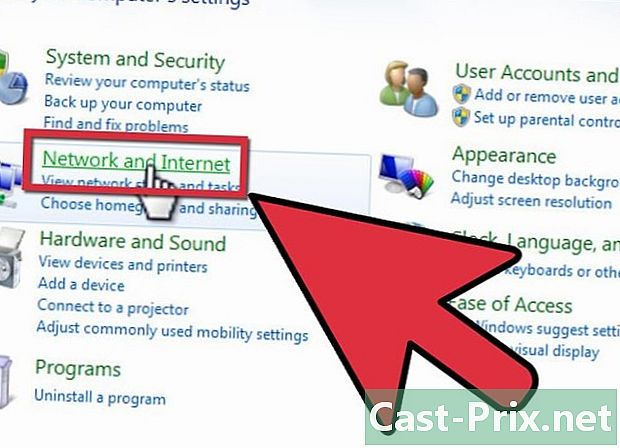
Сделай связь. Чтобы связать интернет-соединения обеих систем, вы должны «связать» их вместе. Откройте диспетчер сетевых подключений.- В Windows XP нажмите «Пуск» и выберите «Панель управления». Откройте инструмент «Сетевые подключения».
- В Vista / 7/8 нажмите кнопку «Пуск» и введите «ncpa.cpl» в строке поиска. Нажмите на него в результатах, которые появляются.
-
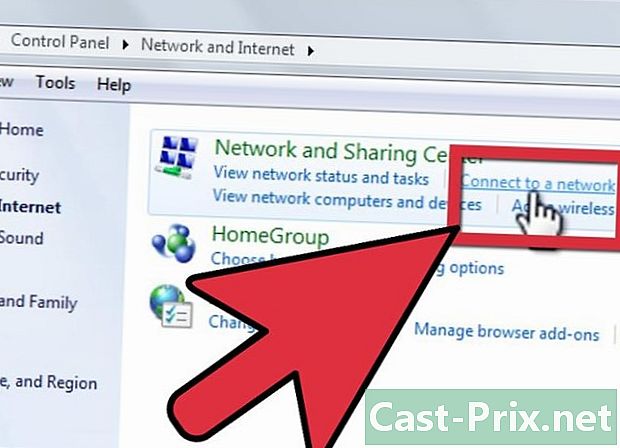
Выберите соединение Ethernet и беспроводное соединение. Вы можете нарисовать рамку вокруг обоих вариантов или удерживать клавишу Ctrl и выбрать каждый из них по отдельности. -

Щелкните правой кнопкой мыши по выбранным соединениям. Выберите «Мостовые соединения» в меню. Windows будет работать на мгновение. При наведении курсора на панель задач (в правом нижнем углу рабочего стола) состояние вашего соединения должно показывать, что у вас есть два активных соединения. -
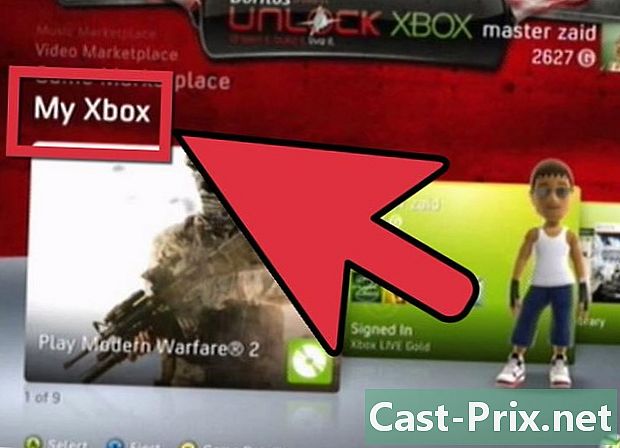
Включите Xbox. Как только мостовое соединение установлено, включите Xbox. Система должна автоматически подключиться к Xbox LIVE. Если вы войдете в систему, вы сможете использовать подключение Xbox LIVE, как обычно. Выключив компьютер, вы обрежете соединение.- Если вы не можете подключиться, щелкните правой кнопкой мыши мостовое соединение в диспетчере сетевых подключений. Выберите «Восстановить соединение» в меню. Windows автоматически сбросит все настройки и восстановит соединение. Это должно решить все проблемы.
- Если восстановление соединения неэффективно, попробуйте перезагрузить все устройства, включая маршрутизатор / модем.
Метод 2 из 2: Использование общего доступа к Интернету
-
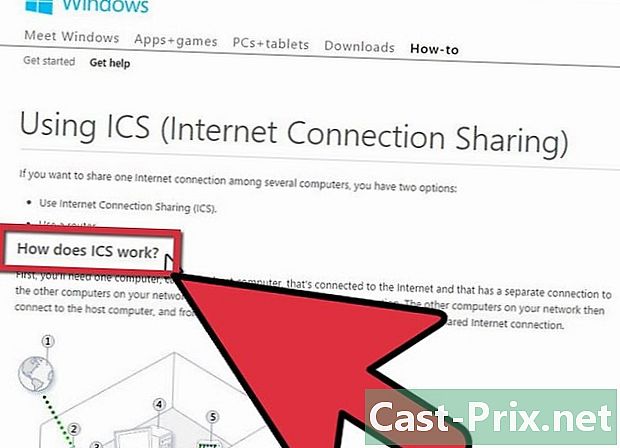
Понять, что такое совместное использование интернет-соединения. Windows передаст ваше интернет-соединение на подключенное устройство, в данном случае на Xbox 360. -

Подключите устройства. Используйте стандартный кабель Ethernet для подключения беспроводного ПК к Xbox 360. Рядом с портом Ethernet вашего компьютера должен появиться зеленый индикатор подключения. -
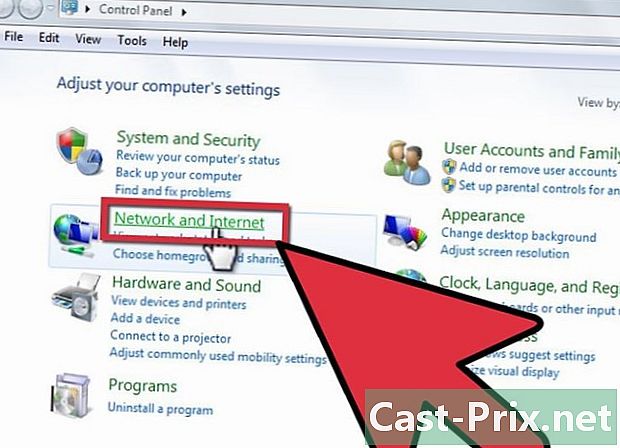
Включить общий доступ к подключению к Интернету (ICS). Откройте диспетчер сетевых подключений. В Windows Vista / 7 введите ncpa.cpl в строку поиска и нажмите на результат. В Windows XP откройте панель управления и выберите «Сетевые подключения».- Щелкните правой кнопкой мыши ваше беспроводное соединение. Выберите «Свойства». В окне свойств выберите вкладку «Общий доступ». Установите флажок «Разрешить другим компьютерам в сети подключаться через интернет-соединение этого компьютера». Снимите флажок ниже. Нажмите кнопку ОК, чтобы сохранить изменения.
- В Windows XP вам нужно нажать на вкладку «Дополнительно», а затем выбрать «Общий доступ».
-
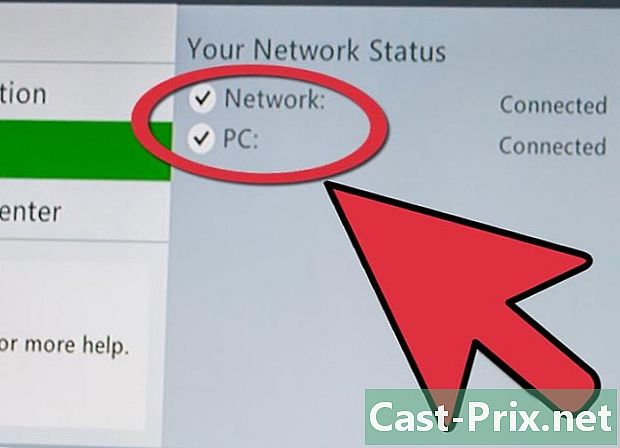
Включите Xbox 360. Зайдите в настройки и выберите «Настройки сети». Выберите «Изменить настройки», чтобы открыть раздел «Настройки IP». Убедитесь, что Xbox настроен на автоматическое получение своего IP-адреса. В меню «Настройки сети» выберите «Проверить настройки сети». Он должен появиться на вашем компьютере, чтобы предупредить вас, что найдено новое локальное соединение, и ваш Xbox 360 должен быть подключен к Xbox LIVE.
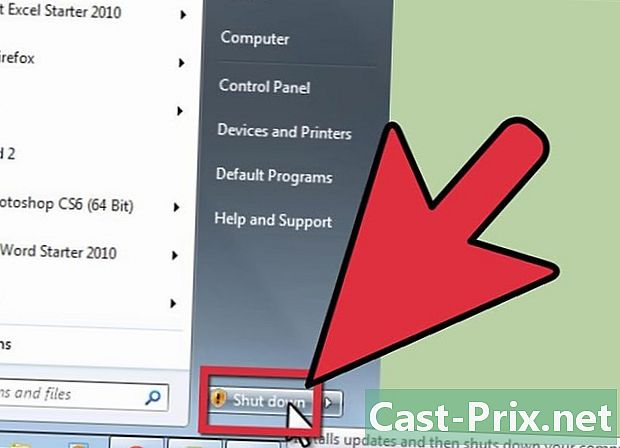
- Xbox 360
- ПК с беспроводной сетевой картой и портом Ethernet
- Кабель Ethernet